Эта статья посвящена процессу разборки, чистки от пыли и замены термопасты в ноутбуке Dell XPS 15 9500. Вам будет предоставлена пошаговая инструкция с подробными описаниями действий, чтобы успешно провести обслуживание вашего устройства.
Необходимые инструменты для разборки Dell XPS 15 9500
- Отвертка Phillips.
- Отвертка Torx T5.
- Пластиковая лопатка.
- Пинцет.
- Антистатическая кисточка.
- Термопаста.
- Магнитный коврик (рекомендуется для организации винтов).

ИНСТРУКЦИЯ ПО очистке и замене термопасты на Dell XPS 15 9500
Данное руководство предоставляет последовательные шаги для выполнения качественного ремонта ноутбука собственными силами. Следуя этим подробным инструкциям, вы сможете успешно провести обслуживание вашего устройства. Процесс разделён на четкие этапы, что делает ремонт более доступным и понятным, даже для тех, кто не имеет опыта в данной области.
Открутите винты
Переверните ноутбук и открутите все винты на нижней крышке.


Раскройте корпус
Используя пластиковую лопатку, начните раскрывать корпус ноутбука, аккуратно проводя ее по торцам корпуса.
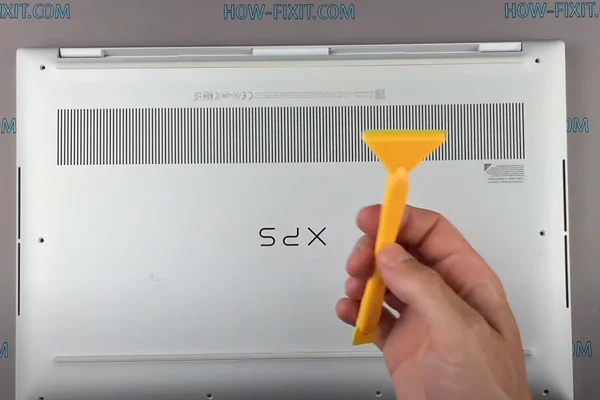
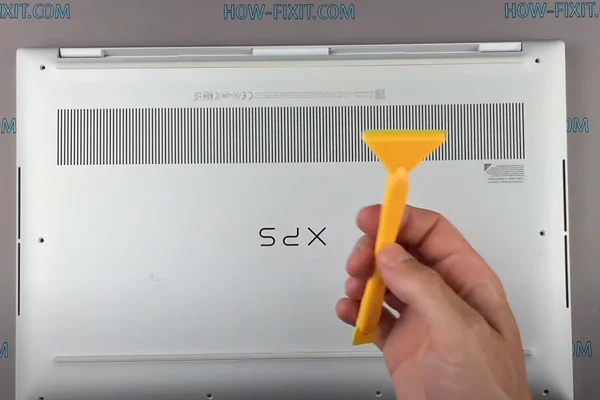
Отключите аккумулятор
Отключите шлейф аккумулятора от материнской платы, чтобы снять электрический разряд с основной платы.


Снимите систему охлаждения
Открутите все винты на системе охлаждения.


Очистите систему охлаждения
Тщательно удалите пыль с радиатора и лопастей вентилятора.


Снимите систему охлаждения
Систему охлаждения можно снять, поднимая ее вверх от материнской платы. При этом обратите внимание на порядок маркировки винтов, откручивая их в указанном порядке.


Удалите термопасту
Снимите старую термопасту с поверхности процессора, видеокарты и системы охлаждения. При необходимости, используйте изопропиловый спирт для удаления засохшей пасты.


Нанесите новую термопасту
Переходите к нанесению новой термопасты на поверхность процессора и видеокарты.


Установите систему охлаждения
Поместите систему охлаждения на свои места и закрепите ее при помощи винтов. При закручивании винтов на радиаторе учтите, что необходимо распределить давление равномерно.


Подключите аккумулятор
Подключите шлейф аккумулятора обратно к материнской плате.


Соберите корпус ноутбука
Аккуратно соберите корпус ноутбука, совместив его части и убедившись, что все элементы на своих местах.


Завершение
Поздравляем, процедура обслуживания завершена! Включите ноутбук и убедитесь, что система охлаждения работает корректно.


Инструкция по Dell XPS 15 9500: Разборка, чистка, замена термопасты








